
หากคุณมีแผ่นงาน Microsoft Excel ที่คุณต้องการให้ใครบางคนตรวจสอบยืนยันหรือยอมรับว่าคุณสามารถลงชื่อได้ ที่นี่เราจะแสดงวิธีการเพิ่มและปรับแต่งบรรทัดลายเซ็นในสเปรดชีต Microsoft Excel ของคุณ
เราส่วนใหญ่คิดเกี่ยวกับสายลายเซ็นในแง่ของสิ่งต่าง ๆ เช่นสัญญาเอกสารทางกฎหมายและข้อตกลงอสังหาริมทรัพย์ คุณสามารถสร้างเอกสารและคำขอประเภทนี้ได้ ลายเซ็นโดยใช้ Microsoft Word . แต่ด้วยประโยชน์ของ Excel สำหรับการติดตามการเงินของ บริษัท Timesheets พนักงานบันทึกและเช่นนี้คุณอาจต้องมีลายเซ็นในสเปรดชีตเช่นกัน
เปิดสมุดงาน Microsoft Excel ของคุณบน Windows 10 เช่นเดียวกับแผ่นงานที่คุณต้องการใช้ เช่นเดียวกับการเขียนนี้วัตถุสายลายเซ็นไม่สามารถใช้ได้ใน Microsoft Excel ออนไลน์หรือสำหรับ Mac
ไปที่แท็บแทรกและที่ด้านขวาของริบบิ้นคลิก "ข้อความ" ในกล่องแบบหล่นลงให้เลือก "สายลายเซ็น" จากนั้น "Microsoft Office Signature Line"
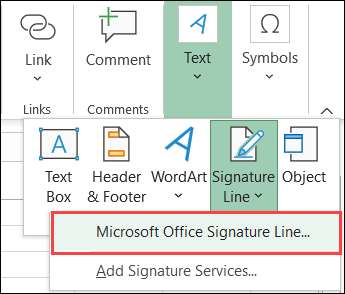
หน้าต่างการปรับแต่งจะเปิดให้คุณเปิดบรรทัดลายเซ็นต่อการตั้งค่าของคุณ แม้ว่าแต่ละรายการเป็นตัวเลือกคุณอาจพบว่ามีประโยชน์อย่างน้อยหนึ่งรายการกับเอกสารที่ต้องการลายเซ็น
- ผู้ลงนามที่แนะนำ : ป้อนชื่อของบุคคลที่จะลงนามในเอกสาร
- ชื่อของผู้ลงนามที่แนะนำ : ป้อนชื่อเรื่องหรือตำแหน่งของบุคคลที่คุณคาดหวังที่จะลงนาม
- ที่อยู่อีเมลของผู้ลงนามที่แนะนำ : ป้อนที่อยู่อีเมลของผู้ลงนาม
- คำแนะนำสำหรับผู้ลงนาม : หากคุณมีคำแนะนำพิเศษคุณสามารถป้อนข้อมูลเหล่านั้นได้ที่นี่ นอกจากนี้คุณยังสามารถรวมรายละเอียดสำหรับการตรวจสอบข้อมูลการรักษาความลับหรือสิ่งที่คล้ายกัน
- อนุญาตให้ผู้ลงนามเพิ่มความคิดเห็นในกล่องโต้ตอบลงชื่อเข้าใช้ : ทำเครื่องหมายที่ช่องเพื่อรวมตัวเลือกนี้หากคุณต้องการอนุญาตให้บันทึกหรือคุณสามารถขอให้พวกเขาออกไปในคำแนะนำในพื้นที่ผู้ลงนาม
- แสดงวันที่ลงชื่อในสายลายเซ็น : เป็นเรื่องปกติที่จะรวมวันที่ที่คุณลงนามในเอกสารดังนั้นคุณควรพิจารณาตรวจสอบกล่องเพื่อรวมสิ่งนี้อย่างแน่นอน
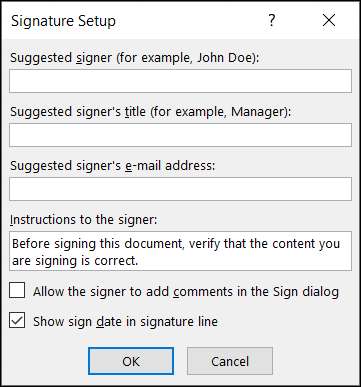
เมื่อคุณปรับรายการเหล่านี้เสร็จแล้วให้คลิก "ตกลง" เพื่อแทรกบรรทัดลายเซ็น จากนั้นคุณสามารถย้ายสายลายเซ็นได้โดยการลากกล่องล้อมรอบหรือคุณสามารถปรับขนาดได้ด้วยการลากขอบหรือมุม

หากคุณต้องการแก้ไขรายการการตั้งค่าลายเซ็นที่ระบุไว้ข้างต้นหลังจากที่คุณใส่สายลายเซ็นนี่เป็นเรื่องง่าย คลิกขวาที่กล่องบรรทัดลายเซ็นในแผ่นงานและเลือก "การตั้งค่าลายเซ็น"
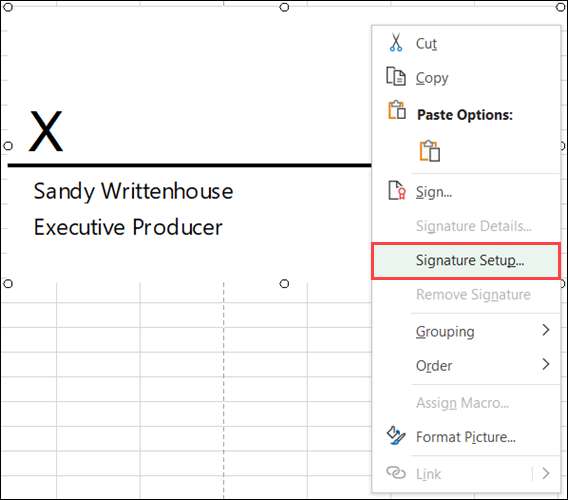
ตอนนี้คุณมีสายลายเซ็นในแผ่น Microsoft Excel ของคุณแล้วคุณสามารถบันทึกสมุดงานได้ แบ่งปันหรือพิมพ์เพื่อให้ได้ลายเซ็น
ที่เกี่ยวข้อง: วิธีการป้อนเอกสาร PDF ทางอิเล็กทรอนิกส์โดยไม่ต้องพิมพ์และสแกน
ถ้าคุณ พิมพ์แผ่นงาน รายการเช่นคำแนะนำในการลงนามจะไม่แสดง เหล่านี้ (พร้อมกับวันที่ที่พวกเขาลงนาม) สามารถดูได้เมื่อผู้รับลงชื่อแบบดิจิทัลเอกสาร
ในครั้งต่อไปที่คุณมีสเปรดชีต Microsoft Excel ที่ต้องการลายเซ็นโปรดจำไว้ว่ามันง่ายแค่ไหนที่จะใส่สายลายเซ็น






